目次
1.ダウンロード方法
1-1.アプリ版
1-2.デスクトップ版
2.基本的な使い方
2-1.アプリの構成
さっそくダウンロードしたアプリを開いてみましょう。起動した瞬間、このようなEthereumのロゴマークが出ていきます。
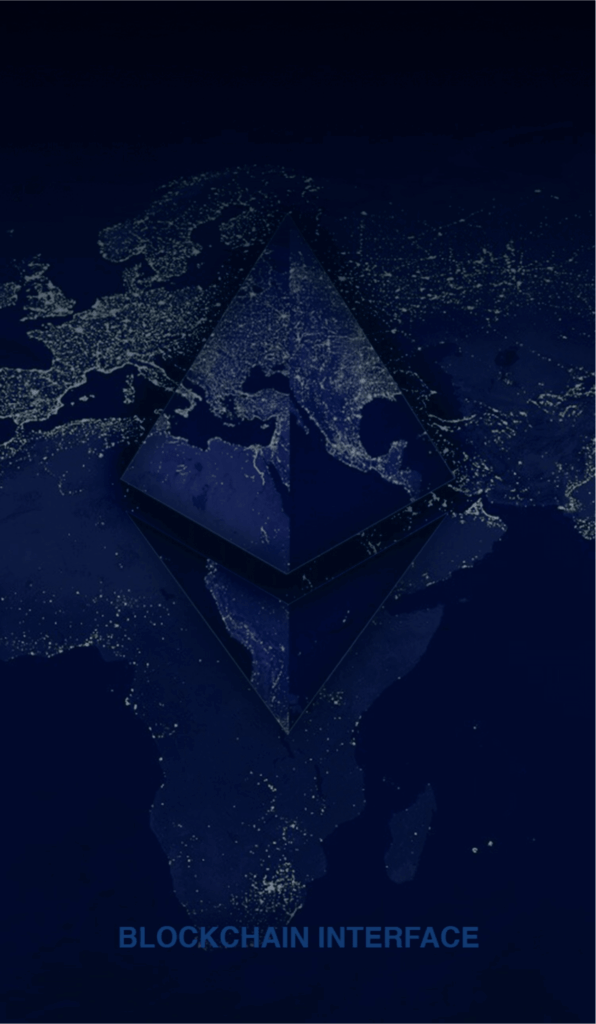

女子かほ
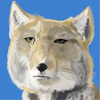
キツネ

記号完了後の画面下にメニューがあります。左から「ウォレットトップ」「Chat」「Grab Token」「その他」と4つのメニューがあります。最初は「ウォレットトップ」の画面が開くようになっています。
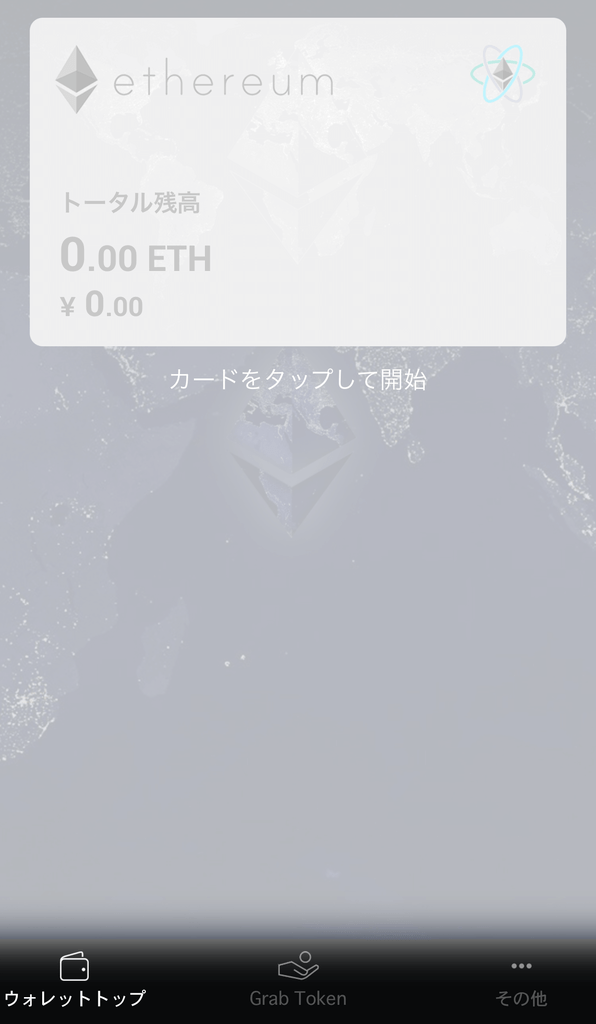
ウォレットトップはEthereumやそのトークンの取引やウォレットの切り替え、Grab TokenはエアドロップやICOについての情報、その他は各種設定を行うことができます。
それでは、実際の使い方について具体的に見ていきましょう。
ウォレットの管理
ウォレットトップのEthereumのカードをタップします。すると、ウォレットの詳細画面に移ります。
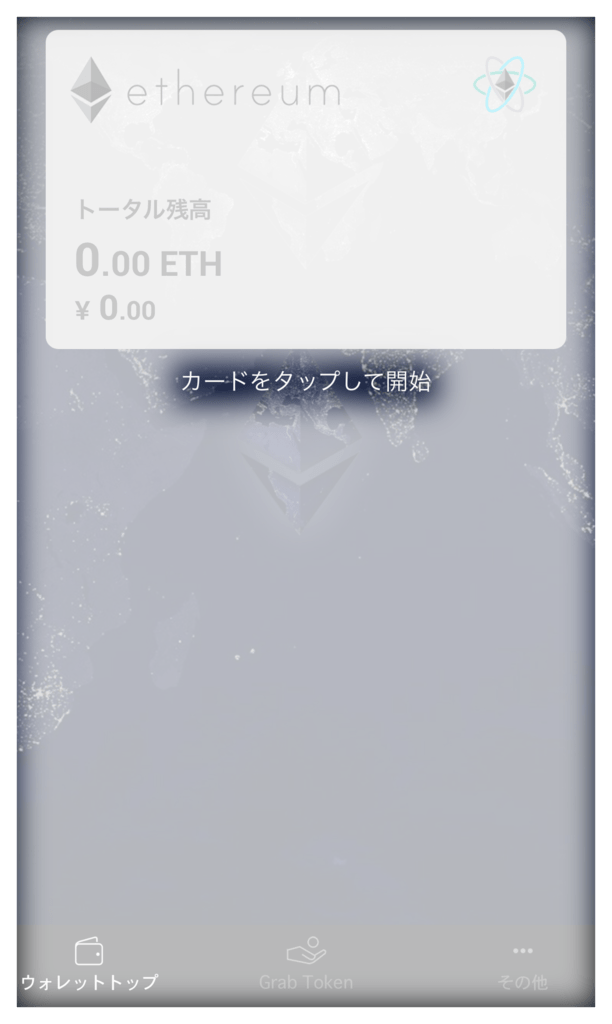
一番上にあるイラストはウォレットのイメージイラストになり、左右にスワイプすることで、サブウォレットに切り替えることができます。
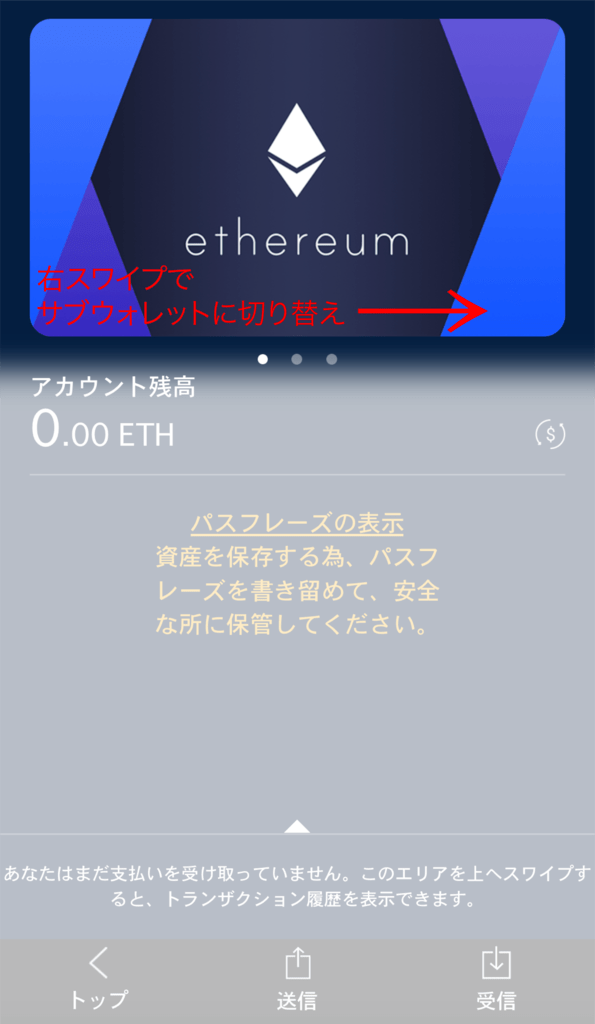
一番右までスワイプすると、新しいサブウォレットを作成することが可能です。「ラベルなし」の部分をタップし、ウォレットの名前を入力できたら、「作成する」をタップしてサブウォレットの作成完了です。ウォレットは全部で7つまで作成することが可能です。
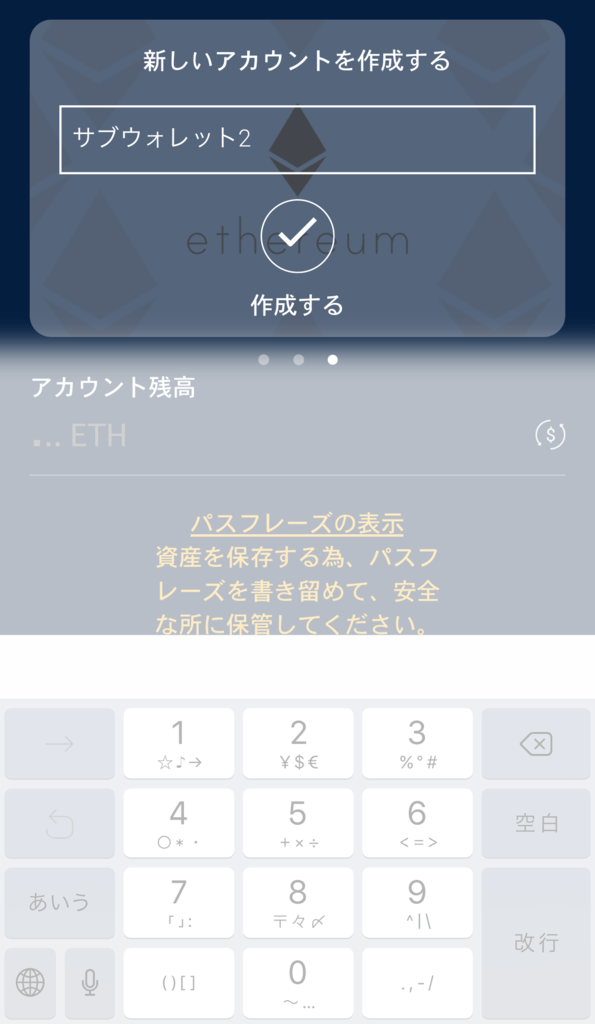
ウォレットイラストの下が、現在の選択中のウォレットのEthereumの合計金額を表しています。金額の右側でETHと法定通貨の表示の切り替えが可能です。メインメニューの「その他」にある「法定通貨」メニューで任意の通貨に変更ができます。
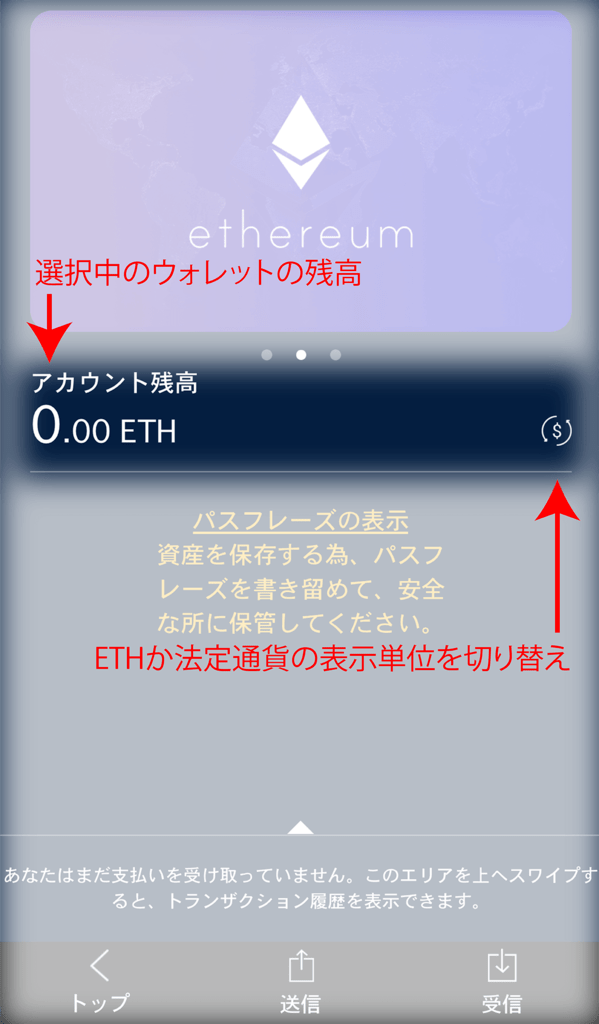
ウォレットイラストを下へスワイプすると、選択中のウォレットのアドレスと現在のETHと法定通貨のレートが表示されます。
金額の下にある部分を上へスワイプすることで、現在選択しているウォレットの取引履歴を表示することができます。これでいつどのアドレスといくら取引したか一目瞭然ですね。

送金する
Ethereum・トークンを送金したい場合は、「ウォレットトップ」の一番下にある「送金」をタップします。
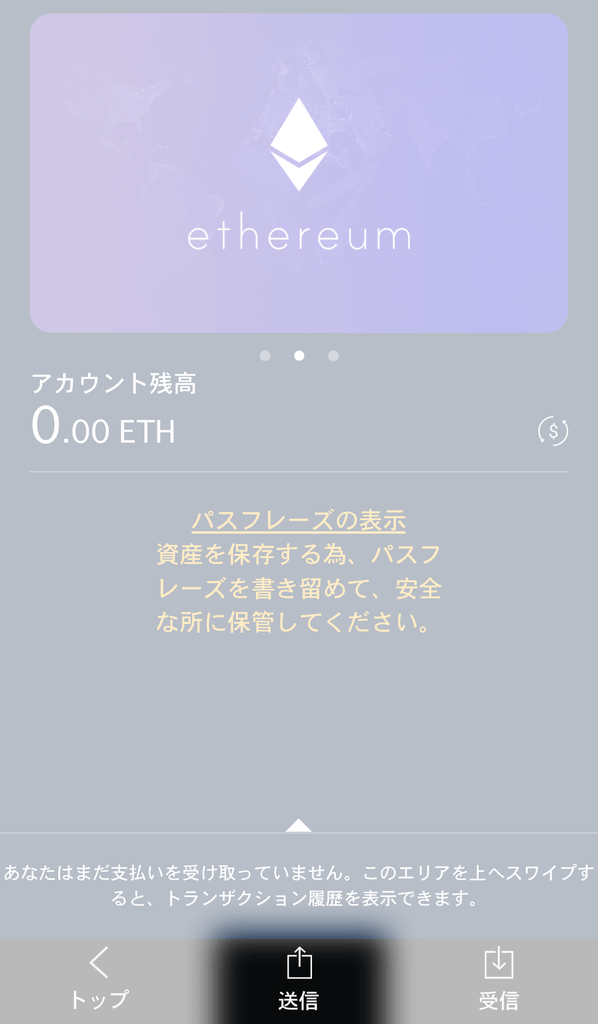
一番上にある「受信者アカウント」で送金するアドレス入力します。このとき、事前に登録したアカウント帳やQRコードから簡単に入力することが可能です。仮に直接入力でも、アドレスの桁数が表示されます。
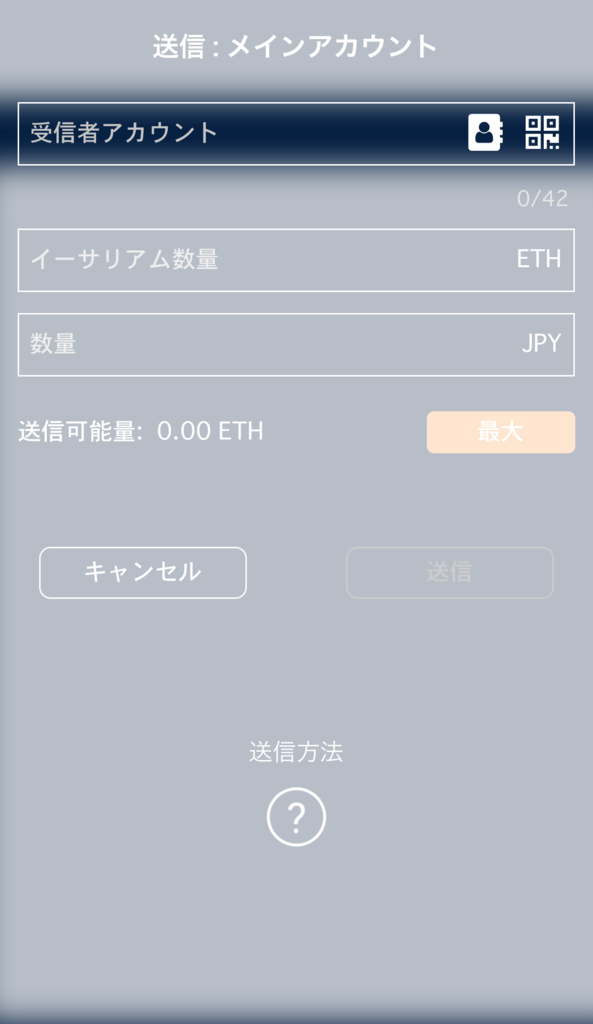
次に「受信者アカウント」の下にある「イーサリアム数量」で送金する金額を入力します。単位はETHなので、入力する金額に注意しましょう。金額を入力すると、現在のレートから設定した法定通貨の金額が自動で表示されます。
また、法定通貨からの金額の設定も可能です。法定通貨に送金したい金額を入力すると、自動的にETHの金額が表示されます。
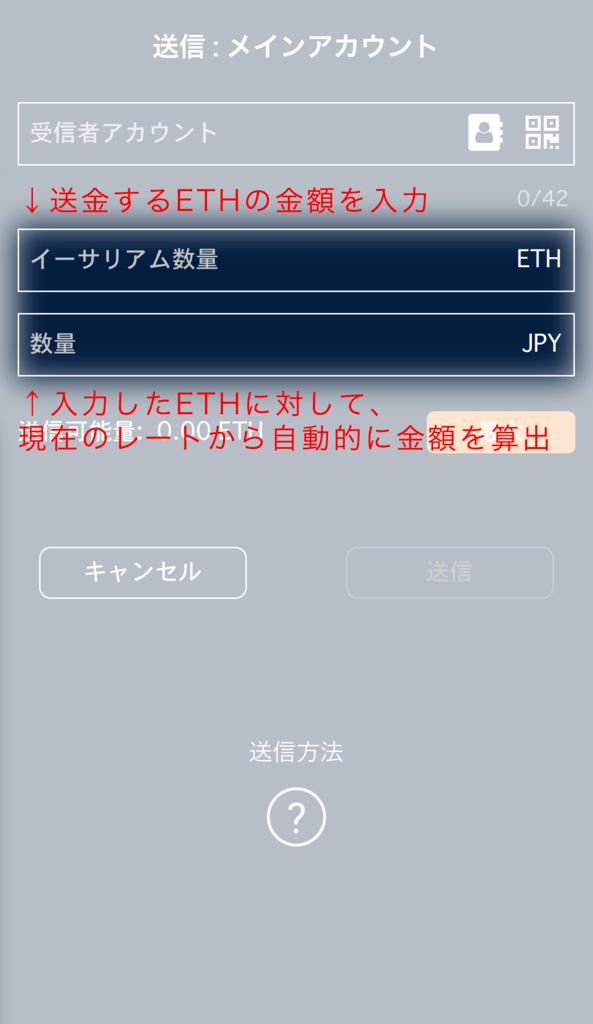
この際、「送金可能量」の右側にある「最大」をタップすると、アカウントのETH全額を入力することができます。
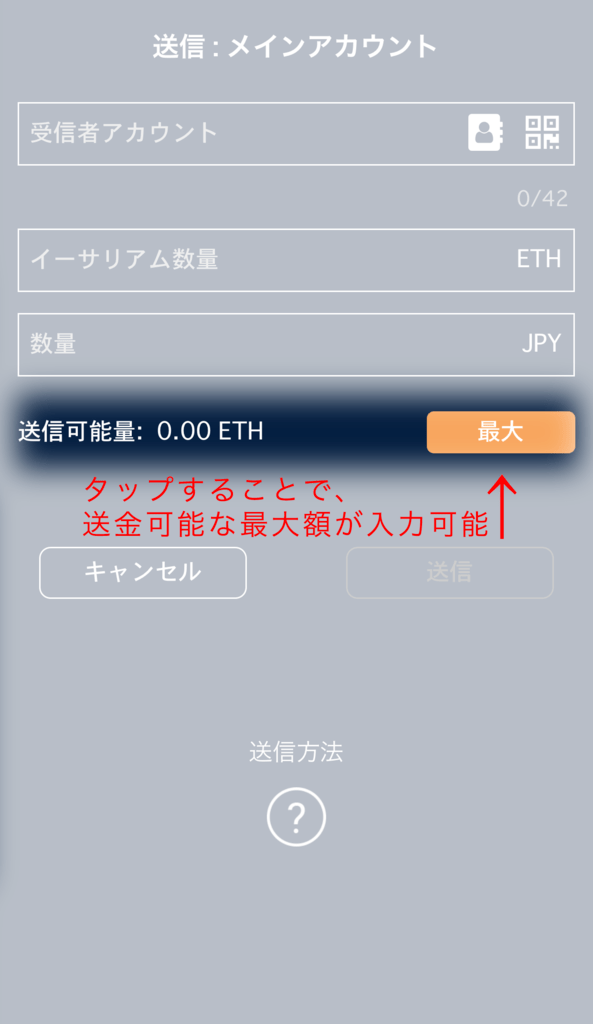
入力が完了したら、「送金」をタップしましょう。無事に送金が完了すれば、ウォレットに反映されます。
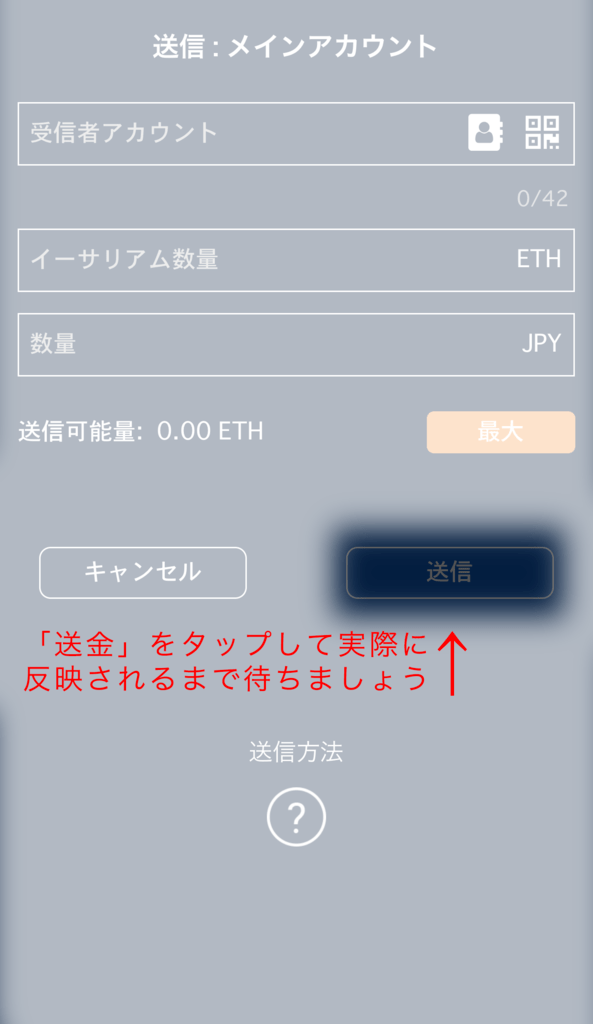
受信
受信する場合は、ウォレット管理画面の「受信」メニューをタップしましょう。
自分のアドレスのQRコードでアドレスが表示されるので、送金してもらう人に見せましょう。
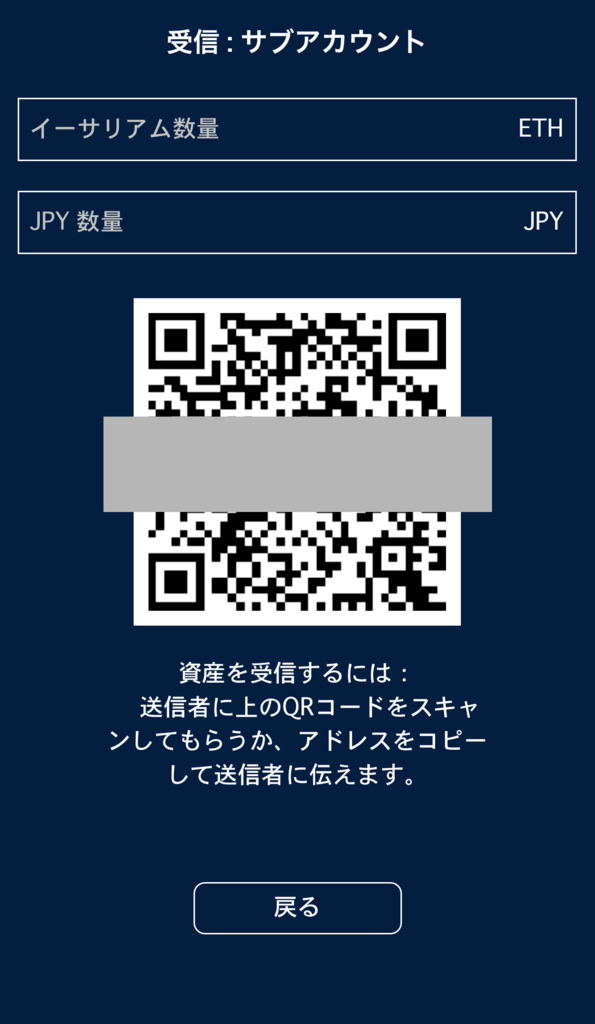
また、受信したい金額を事前に入力することが可能です。こちらもETHと法定通貨双方から入力可能です。
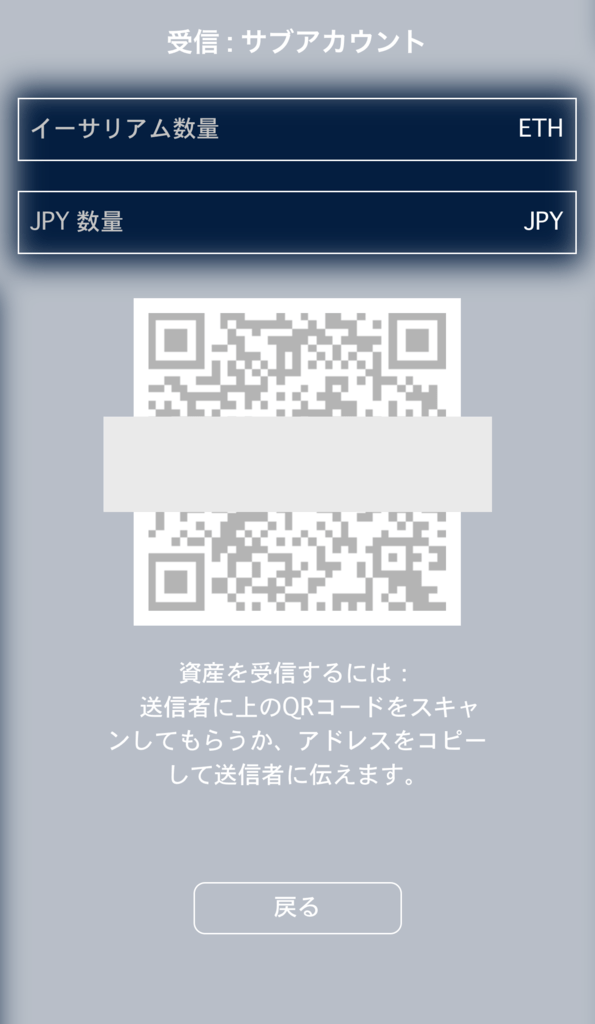
チャット機能の使い方
「Chat」では、「Friends」「Chats」「Communities」の3つがあります。
「Frineds」では、現在友達登録されているアカウントと「Suggested」という友達候補の一覧が表示されます。
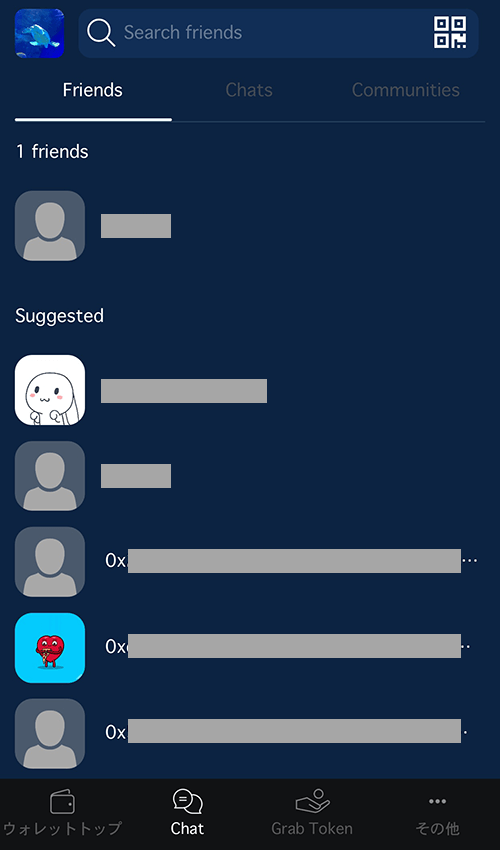
アカウントをタップすると、そのアカウントの詳細情報が表示されます。
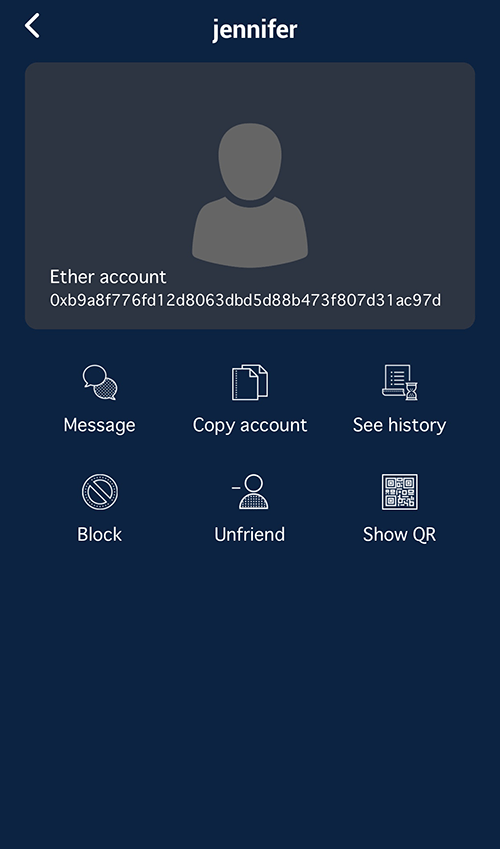
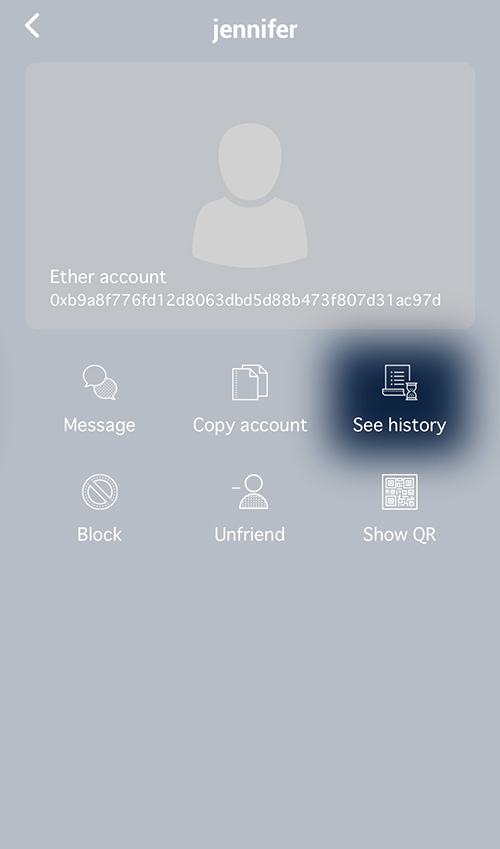
次に、メイン機能である「Chats」ですが、こちらも一般的なメッセージアプリと同様に、メッセージ・画像・スタンプが送信できます。
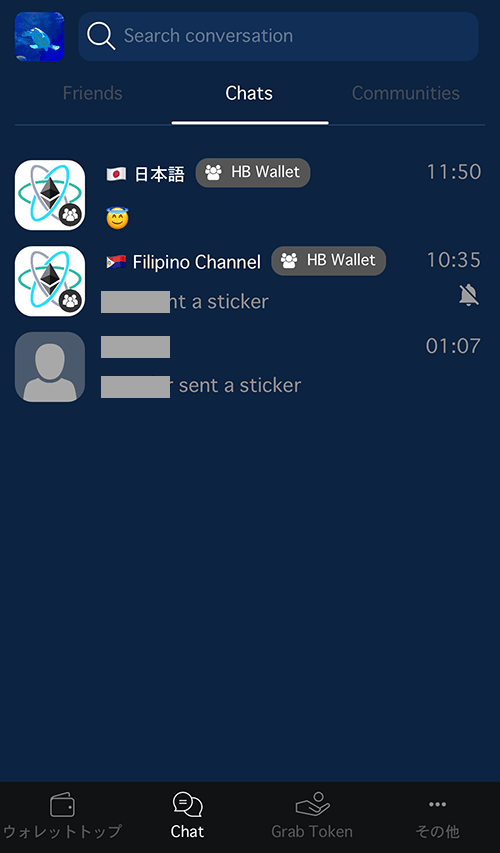
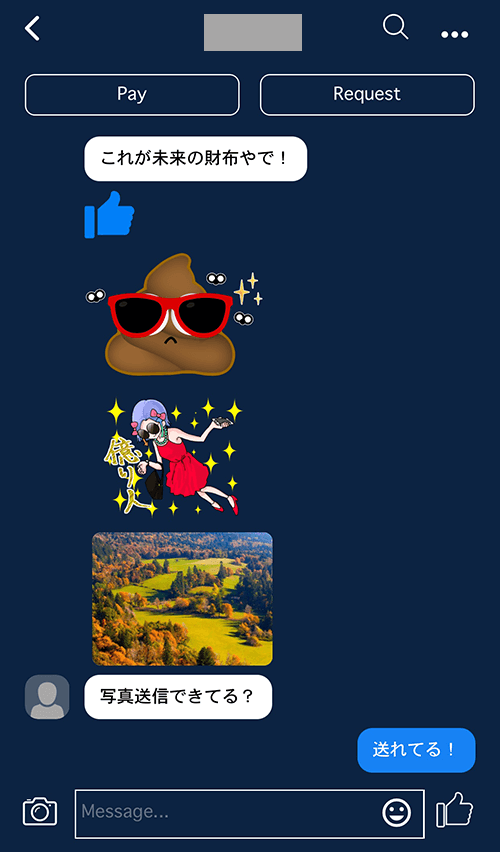
もっとも特徴的なのが「投げ銭機能」です。画面上部にある「Pay」「Request」の2種類があります。
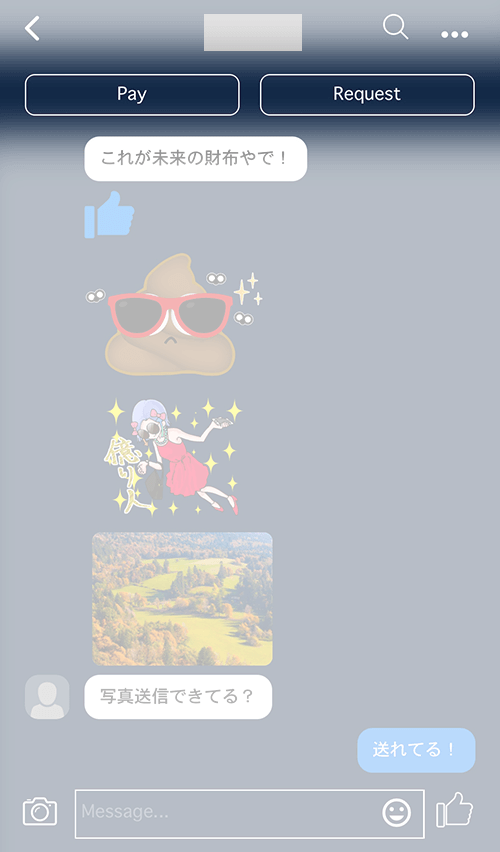
「Pay」をタップすると、現在所持している仮想通貨一覧が表示されます。送金する仮想通貨を選択すると、先ほど説明した送金画面と似たような画面に移ります。しかし、送金先が自動的にチャット相手のアドレスに設定されているので、金額を設定し「Create」をタップすれば送金されます。
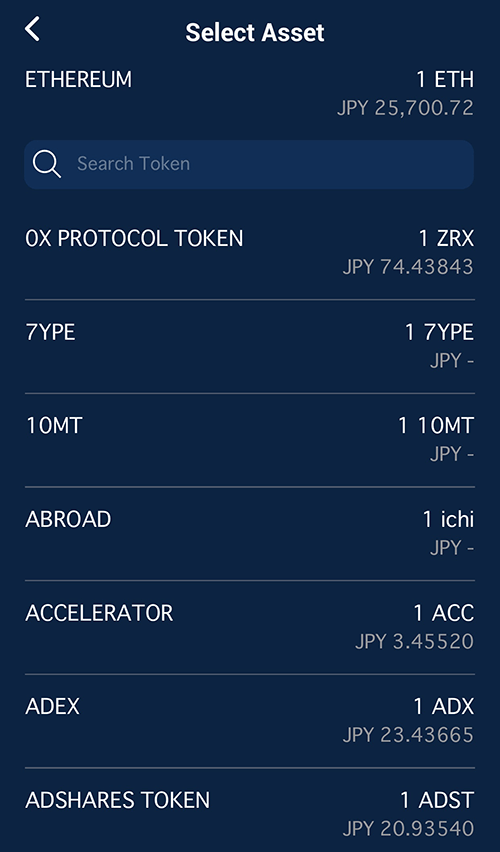
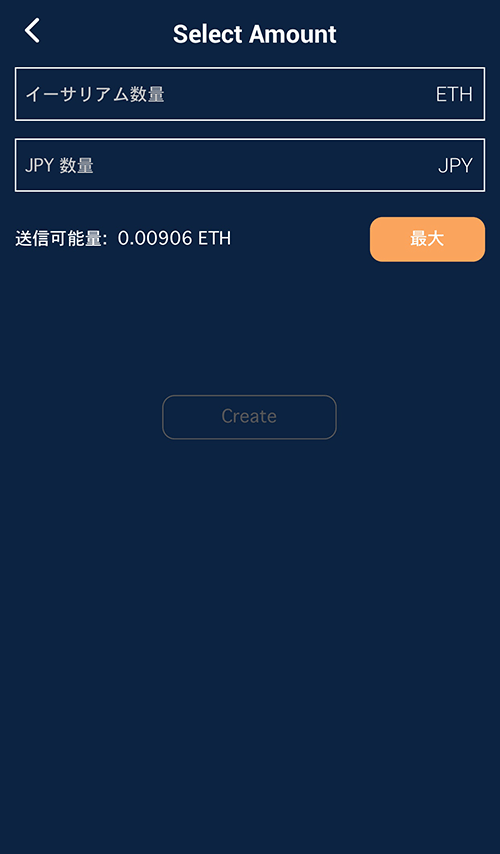
「Request」はチャット相手に送金のリクエストができます。タップすると仮想通貨の一覧が表示されます。送金してほしい種類を選択し、金額を入力して「Create」をタップすれば、リクエスト完了です。
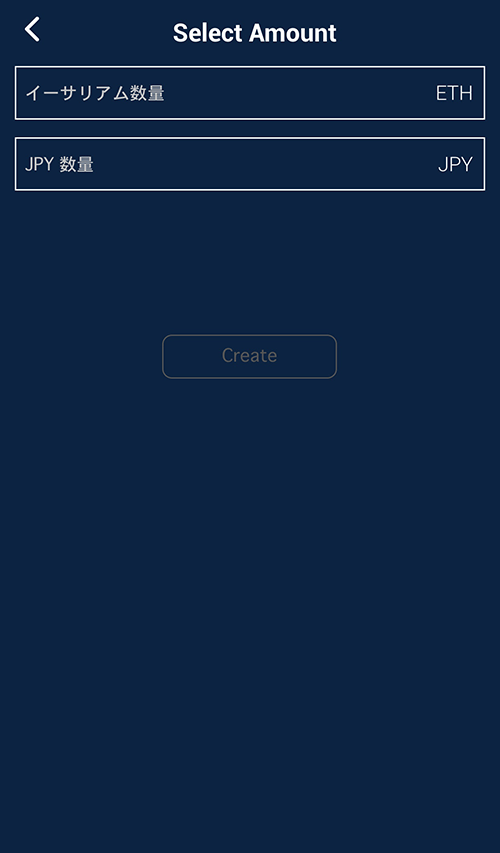
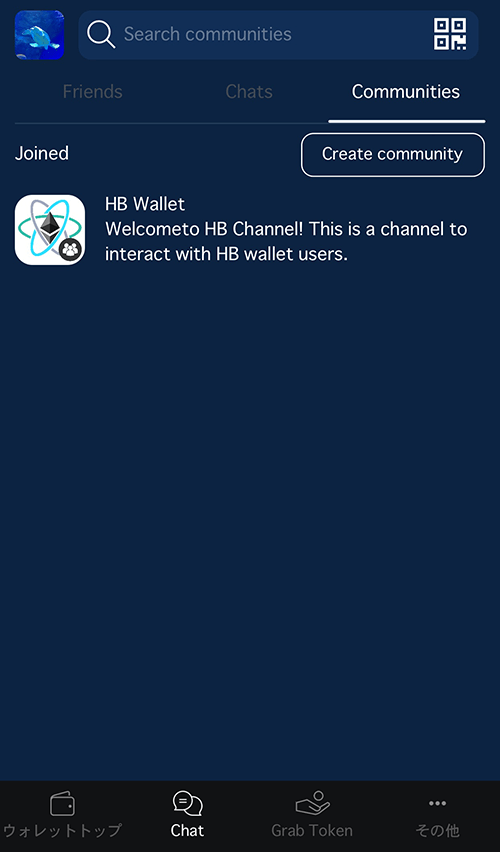
こちらは基本的なチャット機能に加えて、「Send a gift」という投げ銭機能があります。この機能は、コミュニティーメンバー全員に向けた投げ銭機能であり、コミュニティ内のエアドロップと言えます。
金額・ギフトを受け取るためのギフトコード・メッセージを入力し、「Next」をタップしましょう。
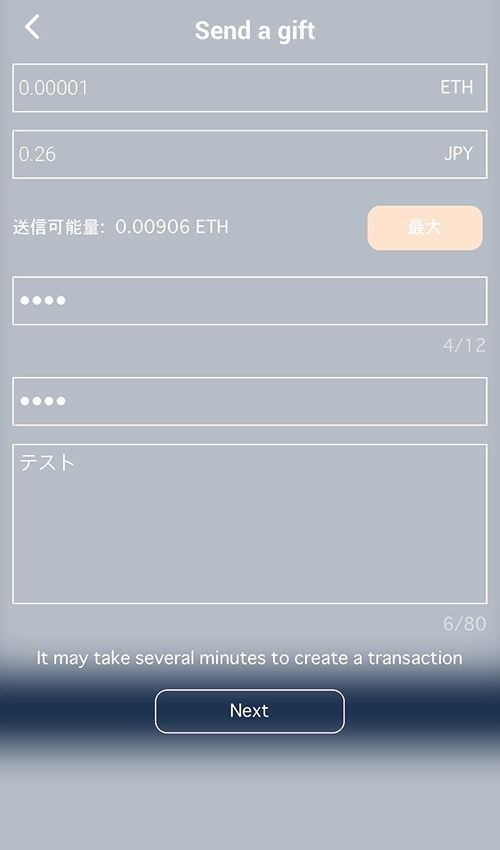
すると、注意事項が表示されるので、確認できたら「Send a gift」をタップしましょう。
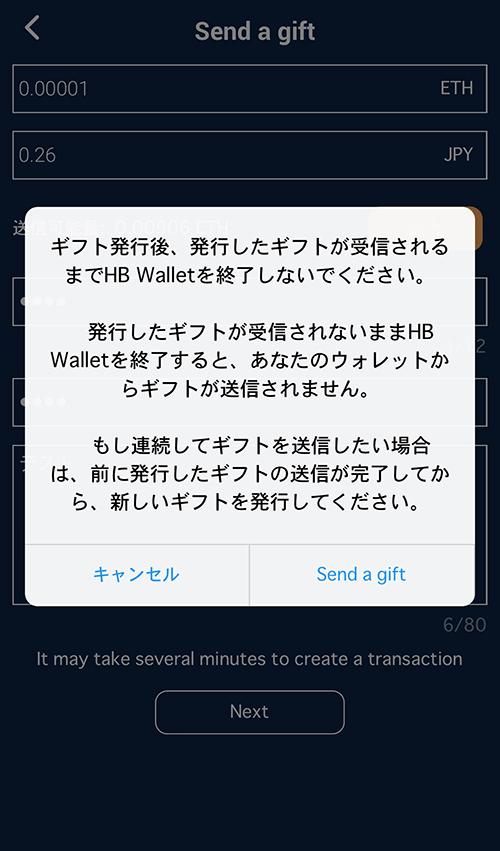
トークンの取り扱い
HBWalletはERC20・223のトークンならば、ほぼ全てのトークンが管理可能です。
さらに、気になるトークンのエアドロップやトークンセールの通知を受け取れます。欲しいトークンを確実に手に入れることが可能ですよ。
それでは、トークンに関しての操作方法を具体的に見ていきましょう。
トークンの管理画面
ウォレットにトークンが入っていると、「ウォレットトップ」画面にEthereumだけではなくトークンのイラストが表示されます。
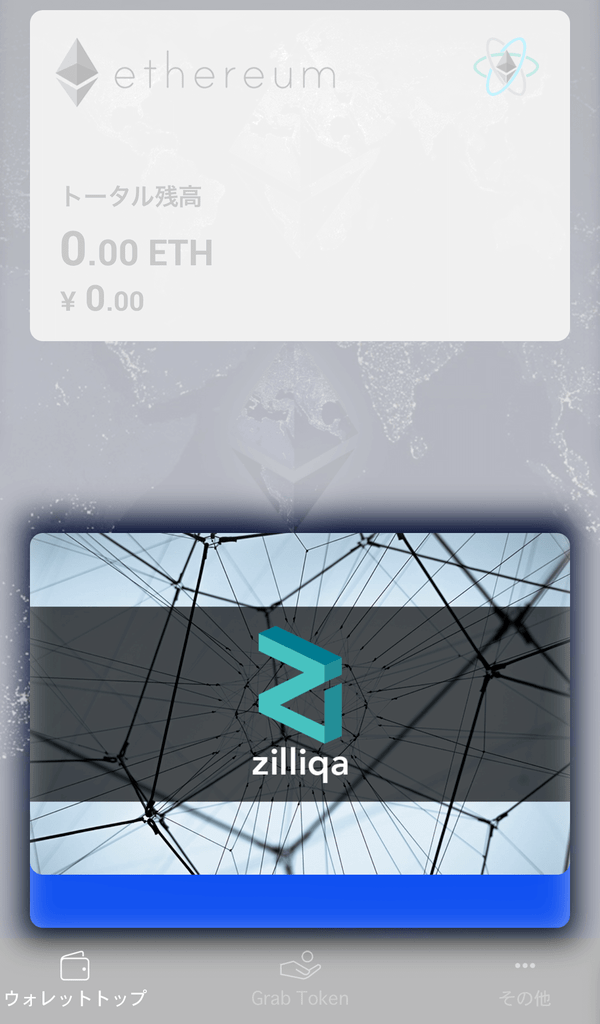
実際に送金・受信をしたい場合は、上へスワイプすることでトークンを選択し、トークンのイラストをタップします。送金・受信の操作はEthereumの時と同じです。
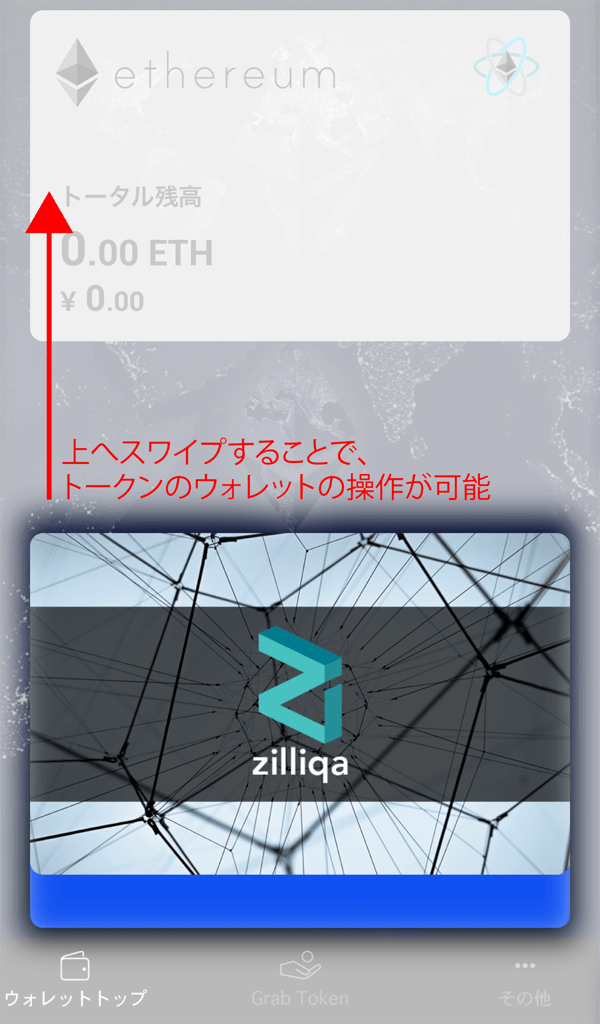
トークンの受信
最初のHBWalletにはEthereumのウォレットしか存在していません。トークンのウォレットを表示させるためには、トークンを受信することで自動的に生成されます。
トークンを受信する場合は、受信したいウォレットのEthereumアドレスへ送金してもらいます。受信が完了すると、「ウォレットトップ」画面に受信したトークンのウゥレットが自動的に表示されるようになります。
事前にトークンのウォレットを作成したい場合
もしトークンを受信していなくても、事前にトークンのウォレットを作っておきたい場合は「カスタムトークン設定」というものがあります。
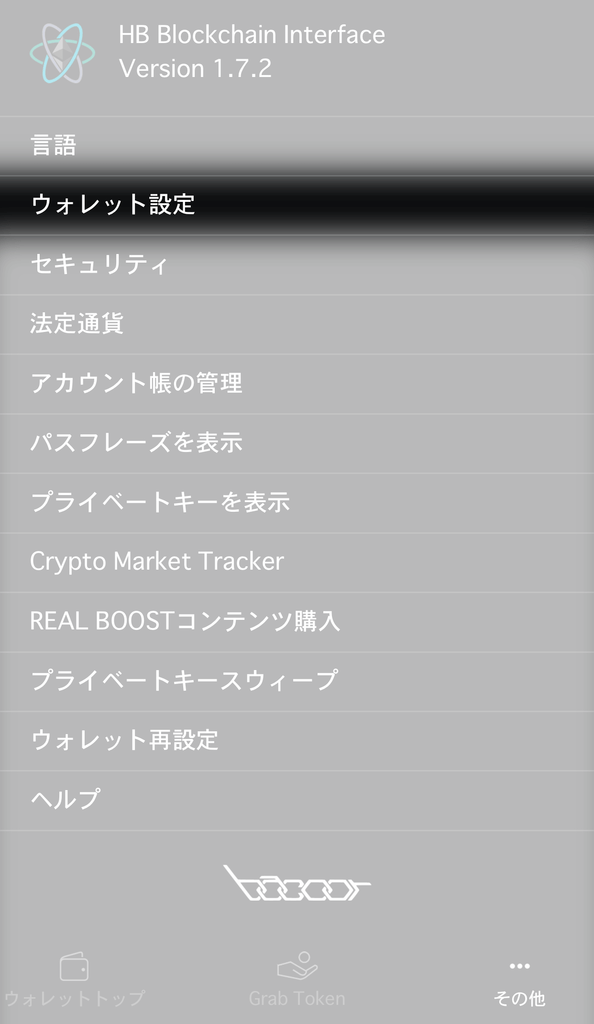
メインメニューの「その他」から「ウォレット設定」を選択。右上の「+」をタップします。
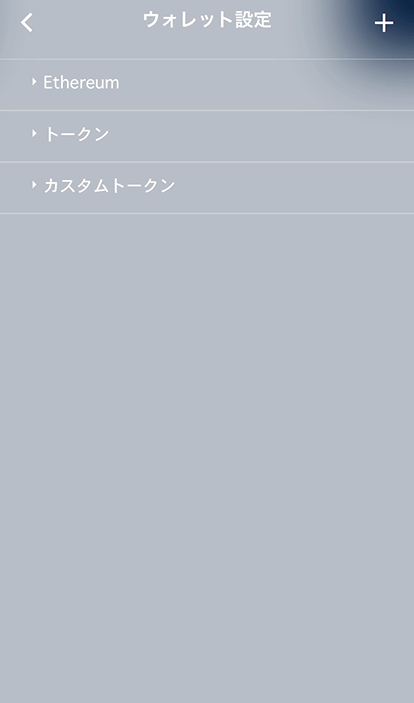
すると、手動でウォレットの作成が可能です。トークンのコントラクトアドレス・トークン名・トークン単位を入力します。また、好みのウォレットのイラストも追加可能です。
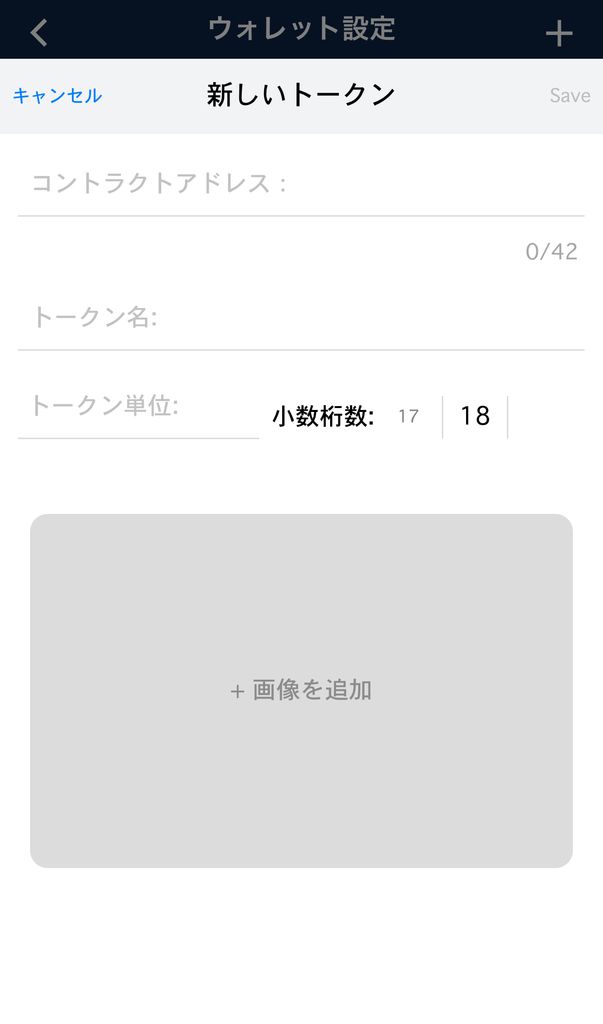
以上の設定が完了すると、ウォレット管理画面に、自ら設定した画像でトークンのウォレットが作成されます。
エアドロップ・トークンセール
次にHBWalletのメイン機能である、エアドロップ・トークンセールの機能について見ていきましょう。
トップ画面の下メニューにある「Grab Token」をタップすると、エアドロップ・トークンセールを実施または予定しているトークンが表示されます。
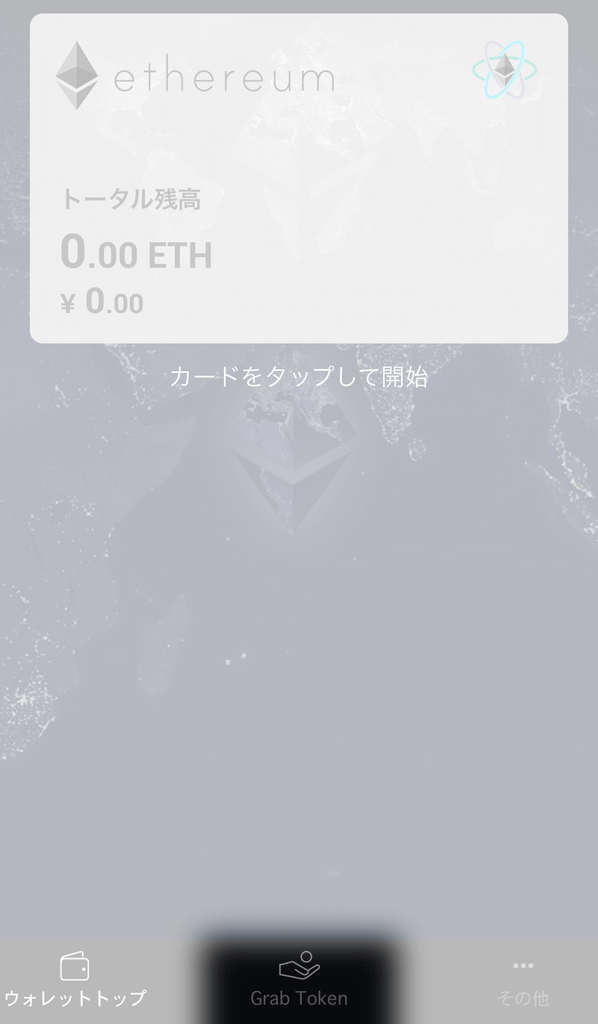
気になるトークンがある場合、そのトークンをタップします。すると、トークンに関する情報が表示されます。必要に応じて、ウェブサイトに移動しより詳細な説明を確認するといいでしょう。
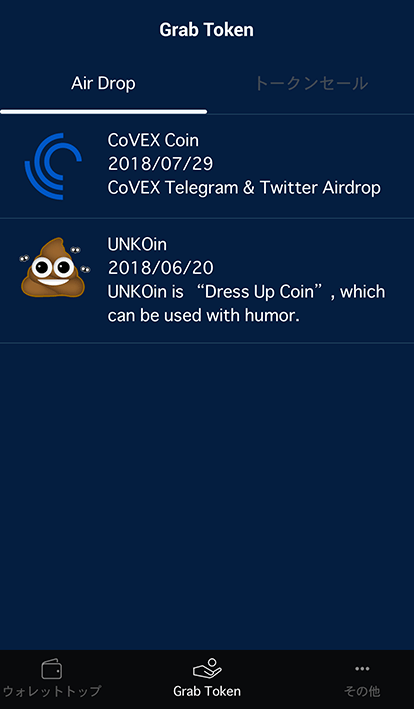
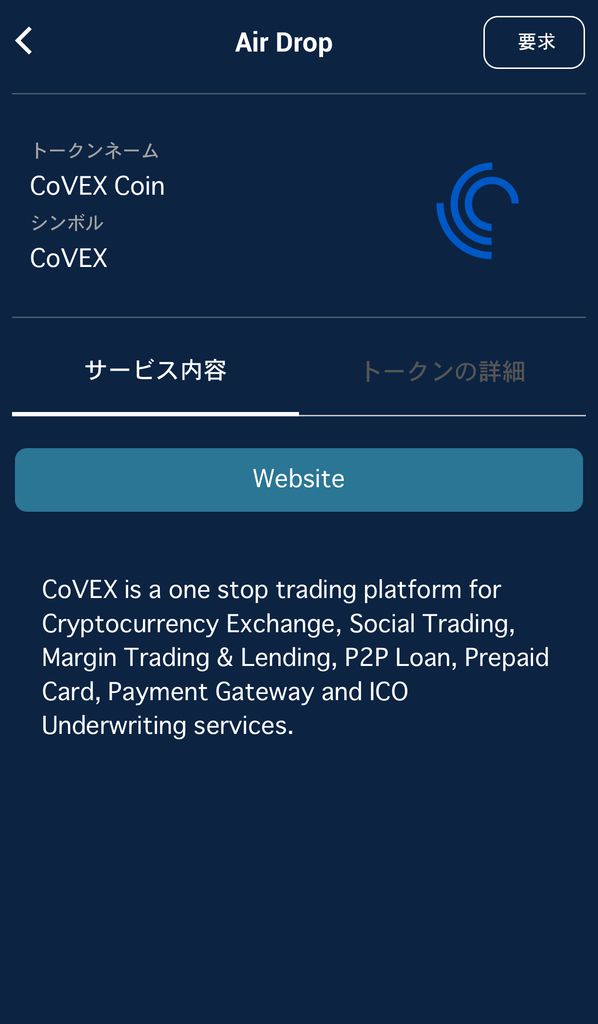
もし、エアドロップ受けたいトークンセールに参加したいとなった場合は、右上の「要求」をタップしましょう。すると、エアドロップを受けることで発生する手数料の負担を要求されます。「同意する」をタップすれば完了となります。ただし、必要な手数料がないと手続きはできないので、ちぇんと手数料があるかどうか確認しましょう。
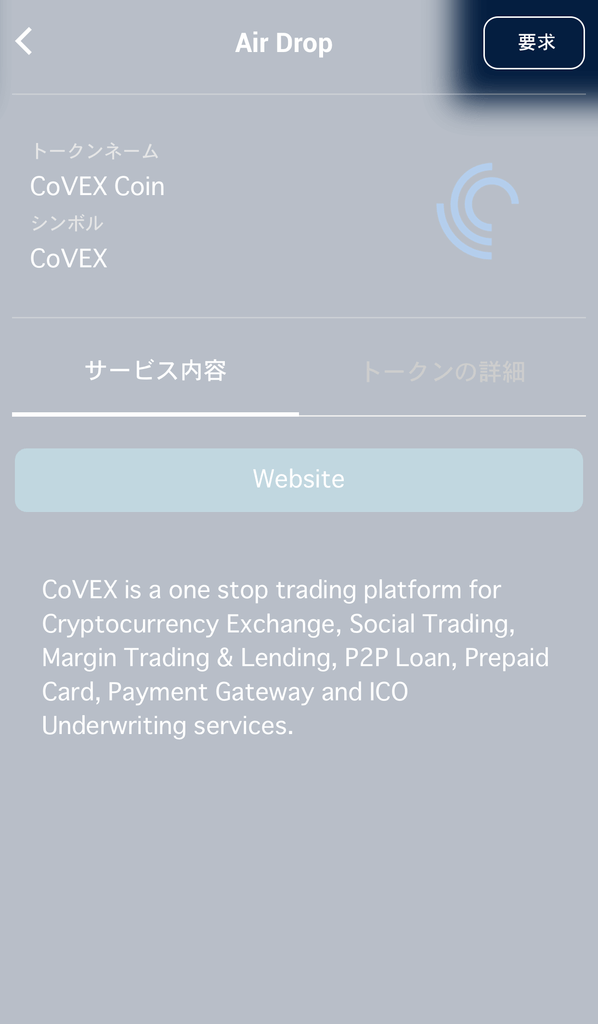
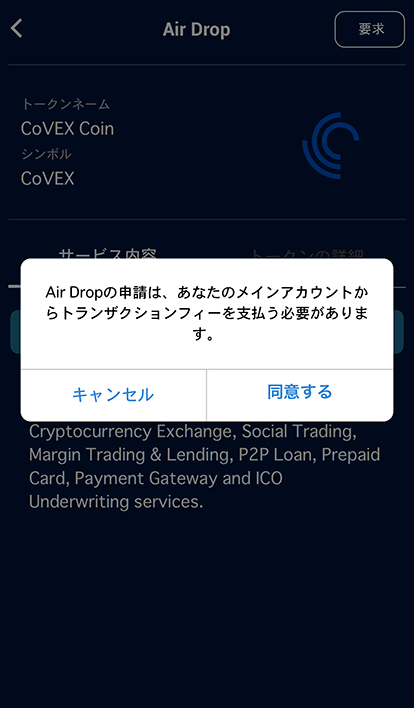
その他の機能
ここでは、HBWalletのメインメニューにある、「その他」で機能でできることを紹介します。主にできる機能は以下の通りです。
・アカウント帳の管理
・PINコード・指紋認証の設定
・パスフレーズの表示
・秘密鍵の確認
・ウォレット設定
・他端末との同期
・スイープ機能
アカウント帳の登録
「アカウント張管理」でEthereumアドレスを登録することができます。
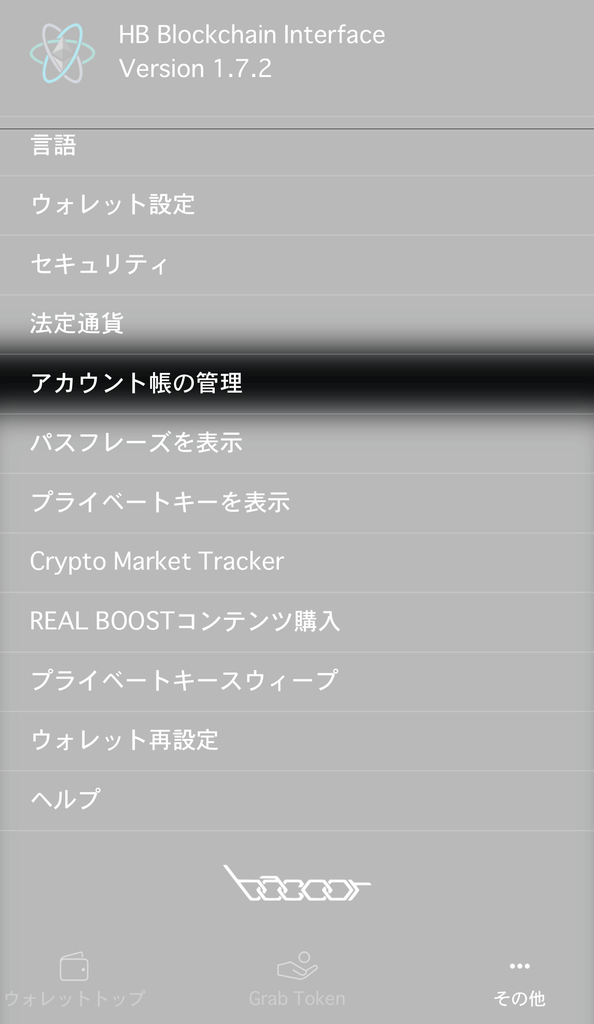
新しいアカウントを登録する場合は左上にある「+」をタップ。アドレスと名前を入力しましょう。もちろん、コピー&ペーストとQRコードでの登録も可能です。入力後、「登録」をタップして完了になります。
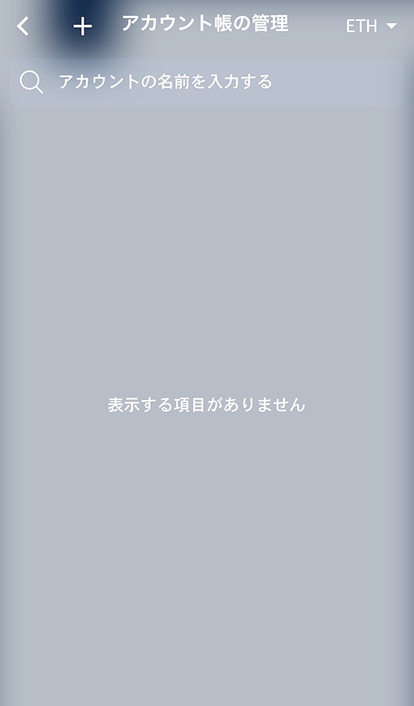
登録しているアカウントを検索する時は、アカウントの名前で検索が可能です。
また、右上の検索するEthereum・トークンの単位を設定することで、単位毎のアカウントの検索ができます。
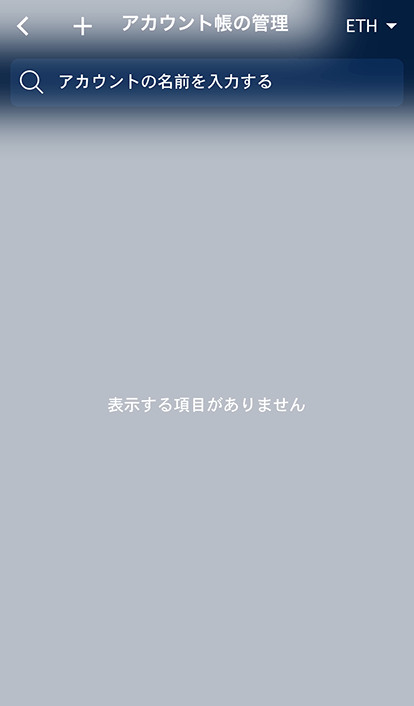
PINコード・生体認証の設定
「セキュリティー」メニューで、資産を復元するためのパスフレーズや秘密鍵等、他人には知られたくない情報を確認するための、役立つPINコード・生体認証の設定ができます。
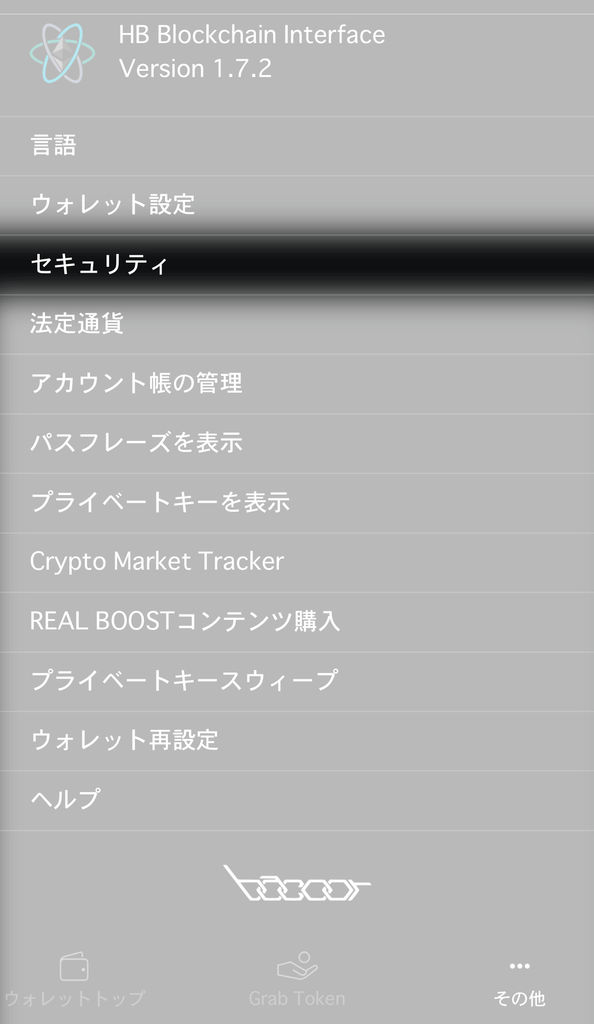
「PINコード」の設定をタップし、4ケタの番号を確認を含め2回入力すると登録が完了です。PINコードの変更・削除はいつでも設定可能です。また、生体認証は自分の好みで設定が可能なので、必要な場合はONにしましょう。
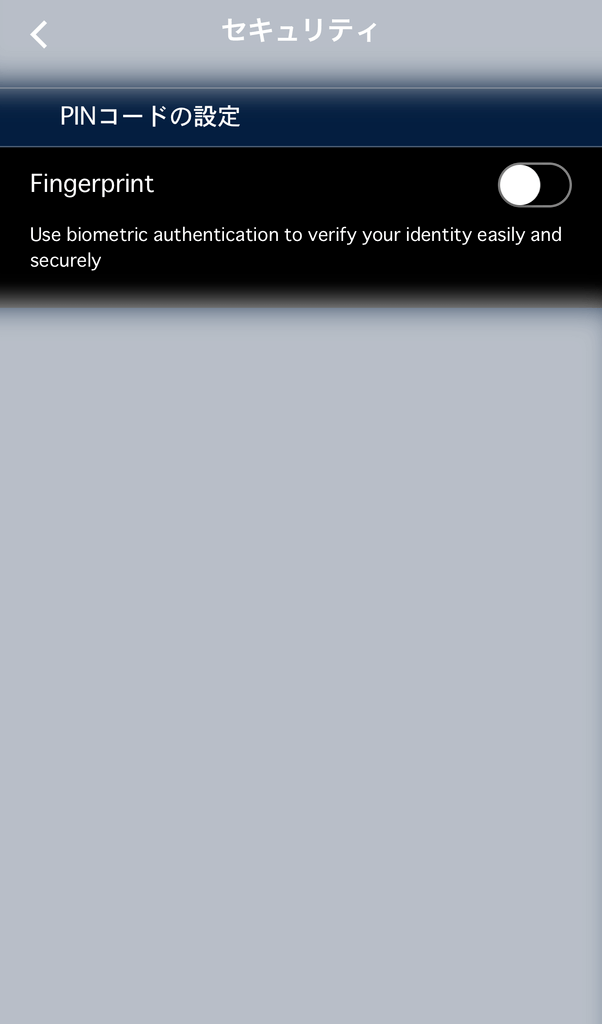
秘密鍵の確認
「プライベートキーを表示」で秘密鍵の表示が可能です。事前にPINコード・生体認証を設定していると、表示する前にその入力が指示されます。
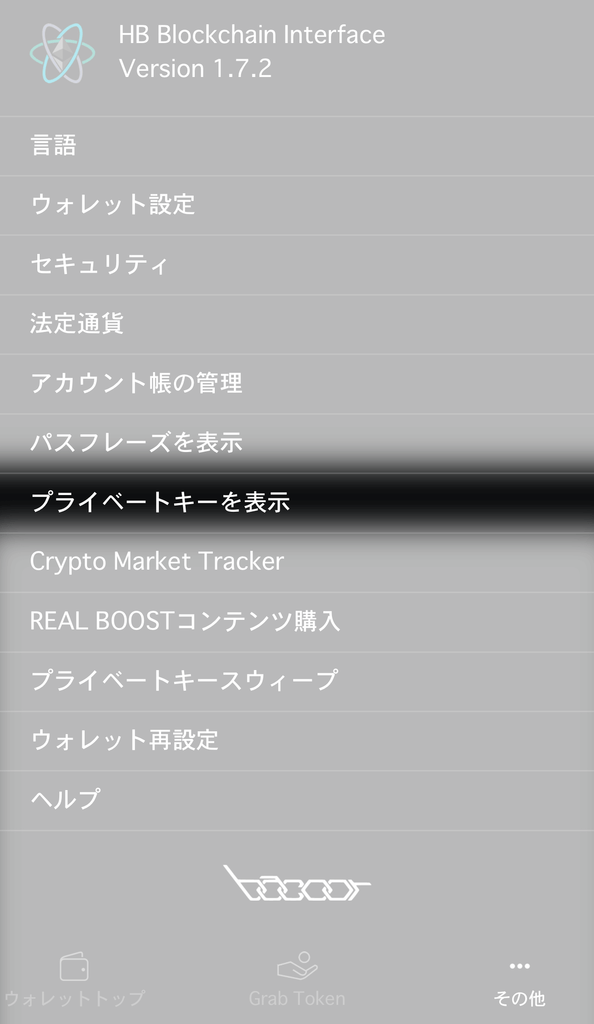
正しく入力されれば、自分の端末にある全てのウォレットのアドレスと秘密鍵が表示されます。ここで、秘密鍵が必要な時はここでコピーすることが可能です。
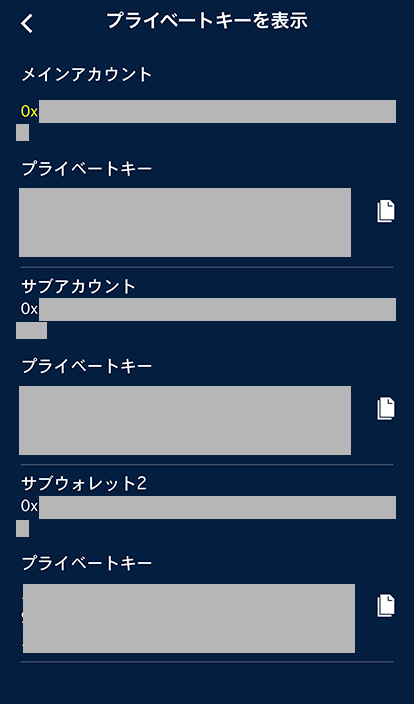
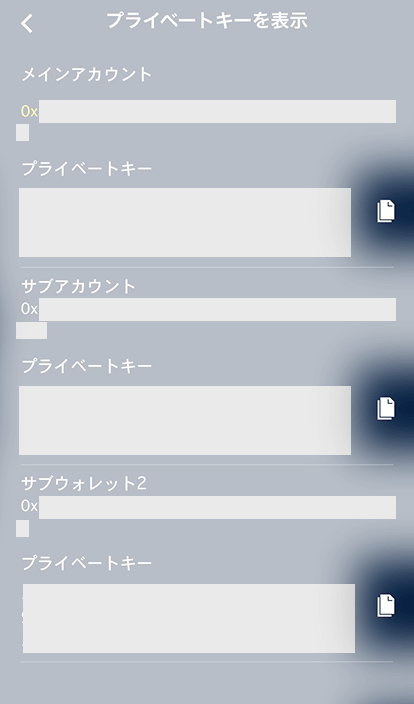
ウォレットの設定
「ウォレット設定」でメイン・サブに登録してあるEthereum・各トークンの表示設定ができます。
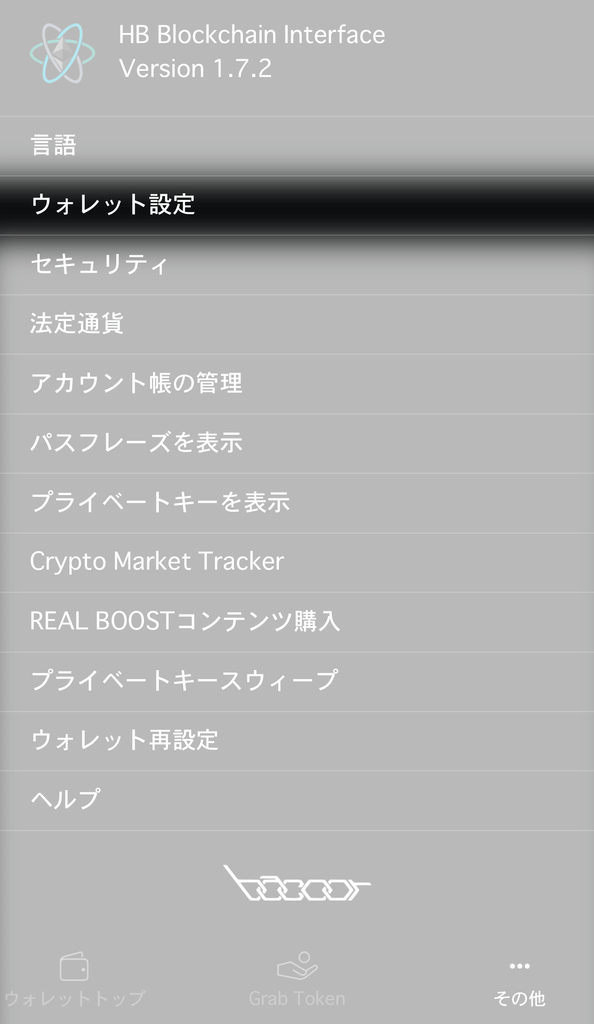
Ethereum・トークン・カスタムトークンの3つのカテゴリーがあります。
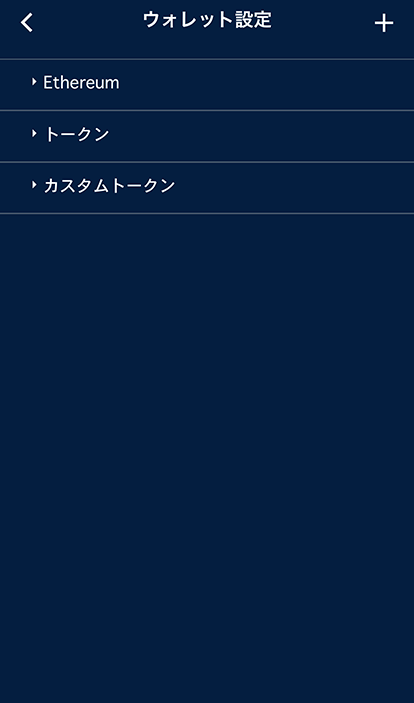
Ethereumはサブアカウントのみ表示設定ができます。左のチェックボタンを外すとメインメニューの「ウォレットトップ」に該当するサブアカウントのEthereumが表示されなくなります。
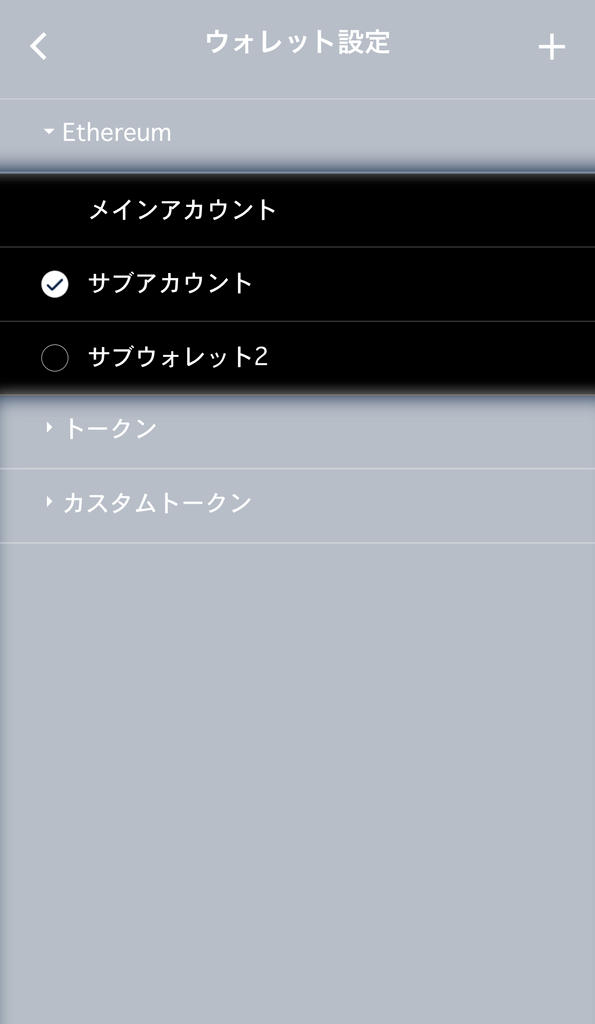
同様の設定をトークンでも行えます。必要に応じて表示の有無を設定しましょう。トークンが必要なくなった場合、削除も可能です。その際はウォレットにトークンが入っていないか十分に注意して行いましょう。
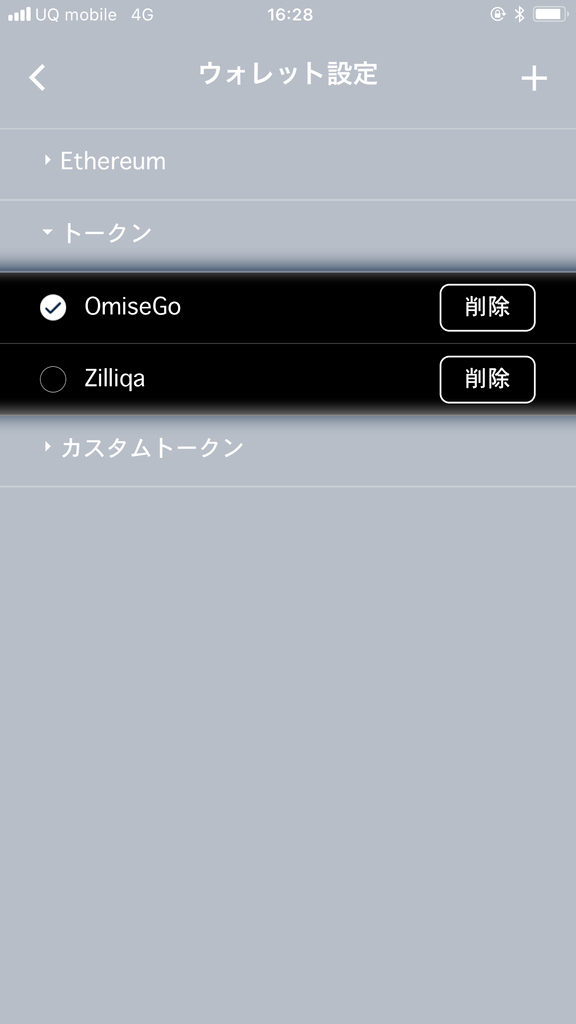
他端末との同期の仕方
HBWalletはiOS・Android・デスクトップで同じウォレットを管理することができます。
同期するためにはパスフレーズが必要になります。「パスフレーズを表示」をタップし、紙などに書き留めましょう。
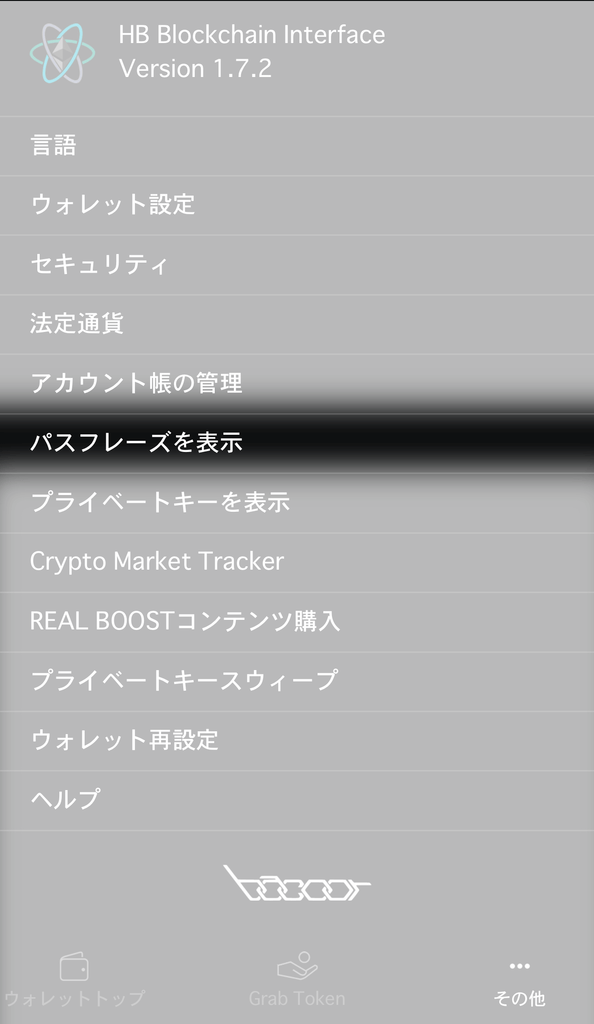
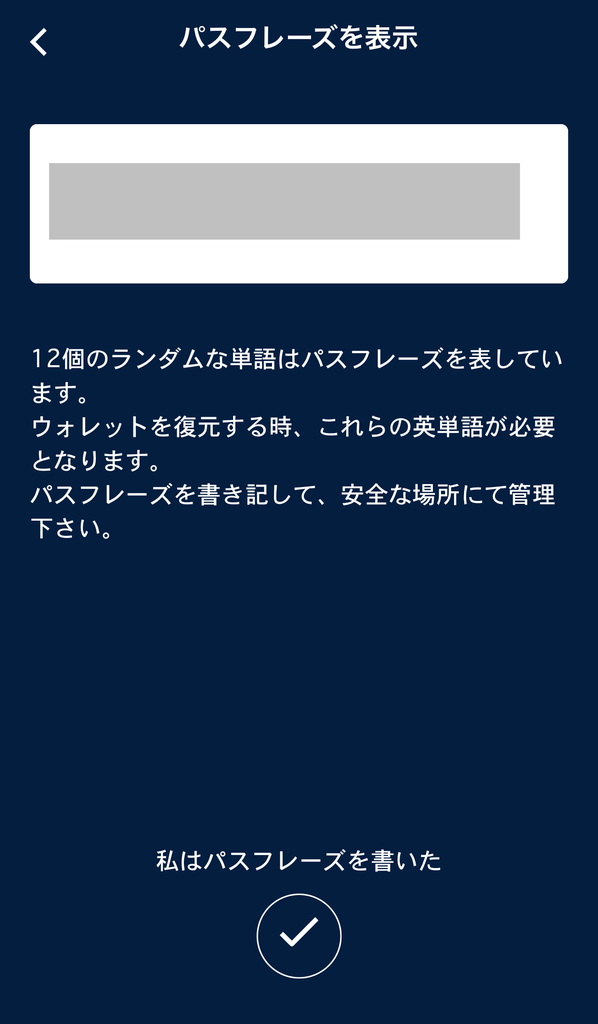
パスフレーズを書き留めた後、他端末にHBWalletをダウンロードし、「ウォレット再設定」でパスフレーズを入力することで、同期は完了です。
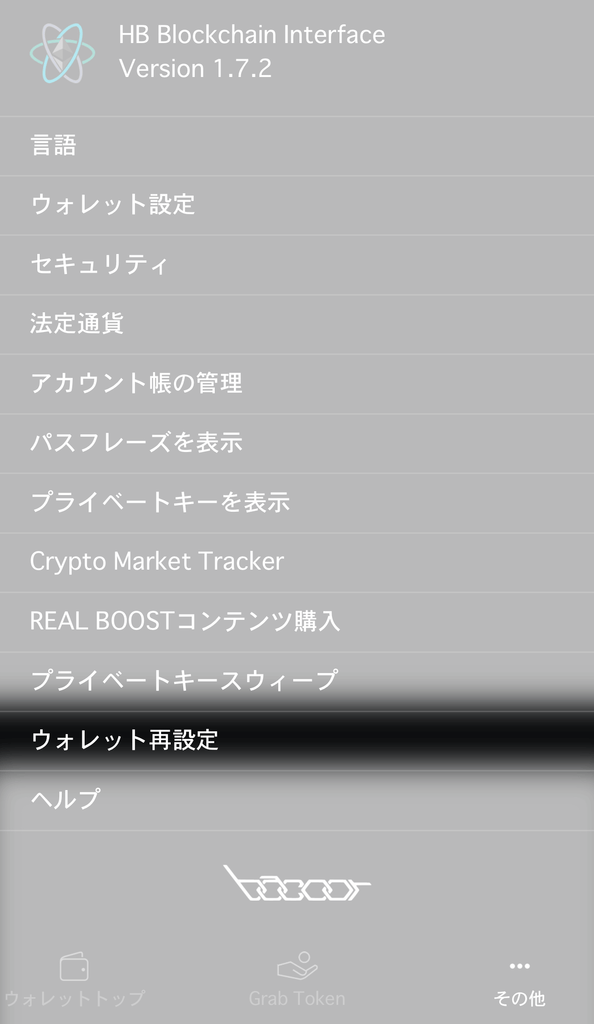
もし、端末を紛失した場合も、同様に書き留めたパスフレーズをウォレット再設定で入力することで、復元が可能です。
スイープ機能
スイープ機能とは、サブアカウントの資産をメインアカウントに打つことができる機能です。
もし、サブアカウントの資産をメインアカウントに写したい場合は、事前にサブアカウントの秘密鍵をコピーし「プライベートキースイープ」をタップします。
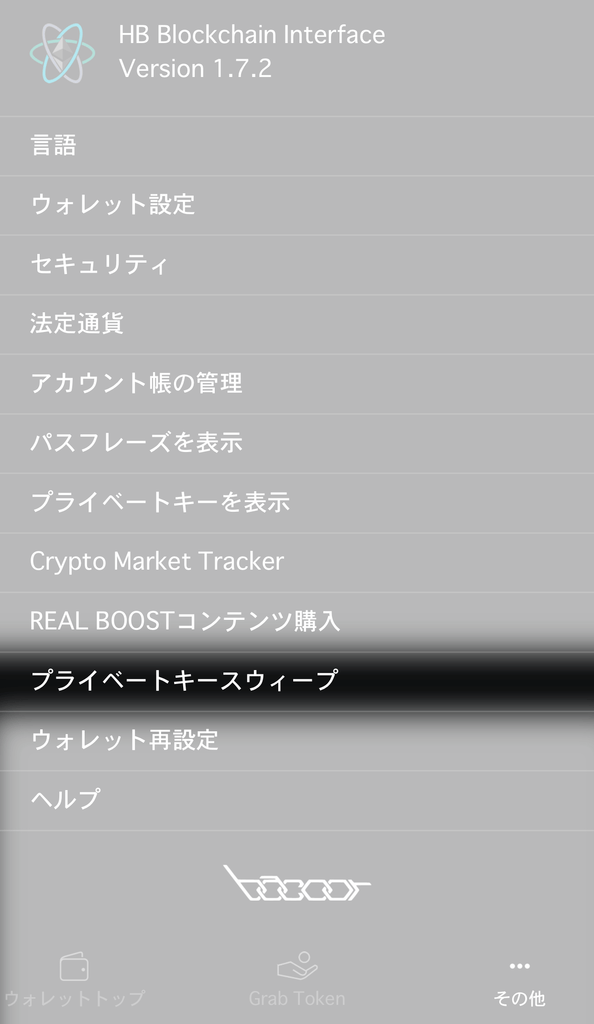
コピーしたアカウントの秘密鍵をペーストし「次へ」をタップしましょう。
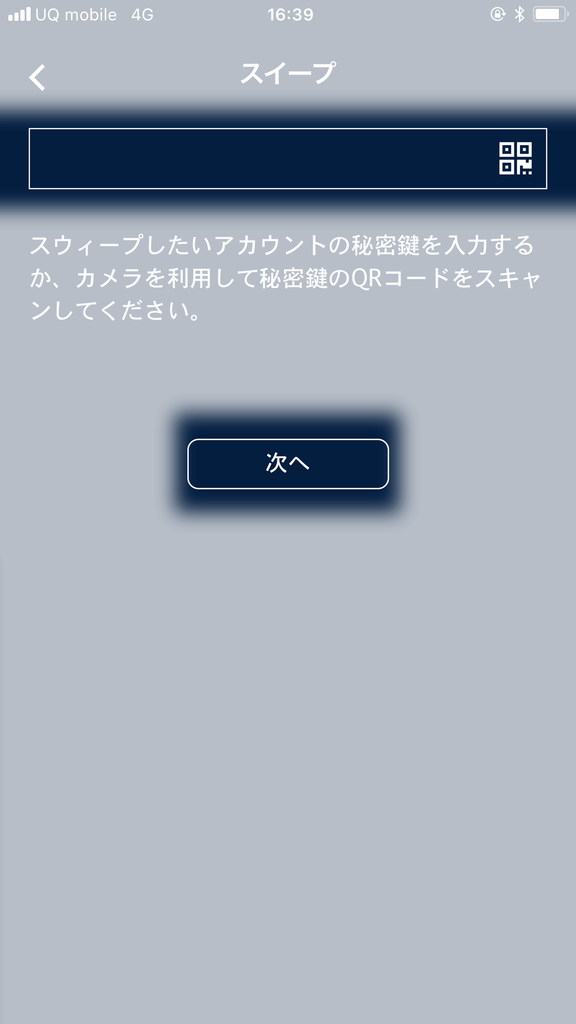
一度にスイープできるのは1種類だけなので、スープしたいものを選択し、ガス手数料を確認後、「スイープ」をタップします(アプリのUI上、スイープボタンが途切れてしまっています)。
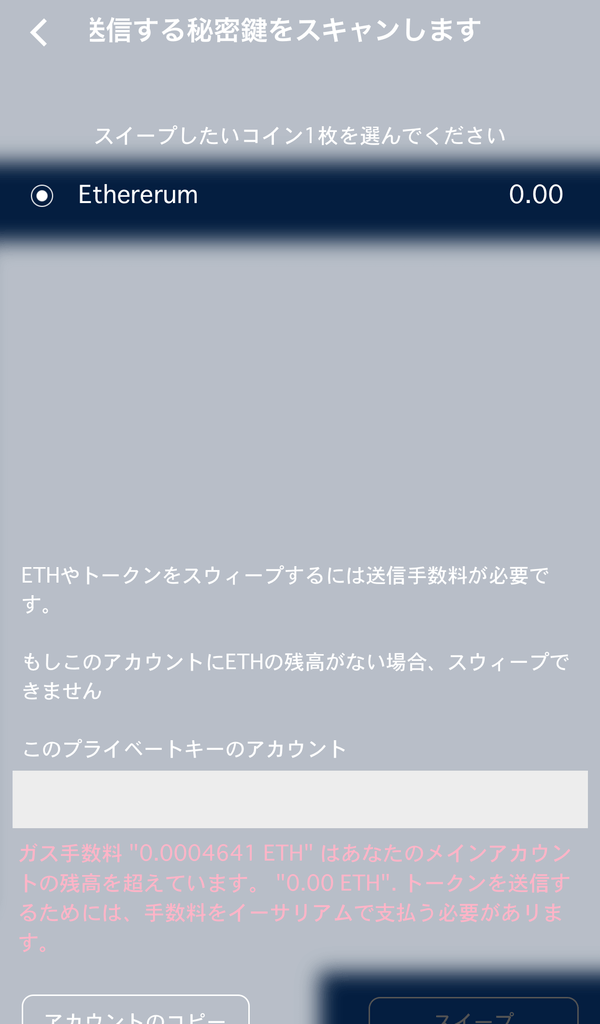
サブアカントのスイープした資産が0となり、メインアカウントに移されていたら完了となります。
まとめ
HBWalletの具体的な使い方を図解を用いて解説致しました。
HBWalletは、Ethereumに特化したウォレットである分、ビットコイン等の仮想通貨が使えません。しかし、その分エアドロップやトークンセール等のEthereumならでは機能を付けることができ、独自のポジションを確立しています。
さらに、2018年秋にはチャット機能とDEX(分散型取引所)が実装予定です!
Ethereumが目指すビジョンを考えると、この2つの機能の追加は、Ethereumのビジョンを達成するための大きな一歩になるはずです。
この機会に、EthereumとEthereumベースのトークンのウォレットは、HBWalletで一括管理してはいかがでしょうか?





